有的小伙伴在使用Excel软件处理数据时,想要将相同颜色的单元格中的数据一起处理,那么先要排列相同颜色的单元格在一起,但是却不知道如何排列,那么小编就来为大家介绍一下吧。
具体如下:
-
1. 第一步,双击或者右击打开有数据的Excel文档,我们可以看到文档中红色显示的是不及格的学生分数。

-
2. 第二步,来到下图所示的文档页面后,点击页面顶部的数据选项。
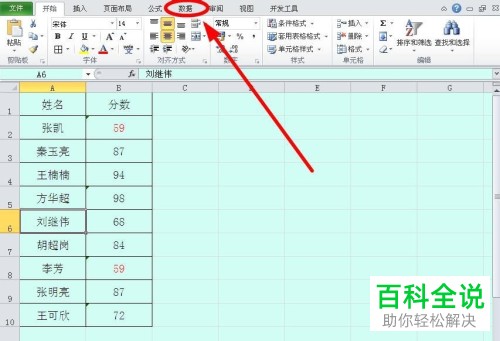
-
3. 第三步,在数据选项页面中,点击箭头所指的筛选选项。

-
4. 第四步,我们可以看到如下图所示的筛选页面,点击分数右边的下拉箭头。

-
5. 第五步,在下图所示的弹出窗口中,点击箭头所指的按颜色排序选项。
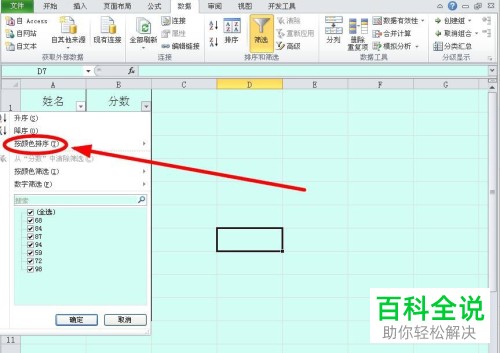
-
6. 第六步,我们可以看到如下图所示的第二级窗口,点击想要排序的颜色数据,也就是红色。
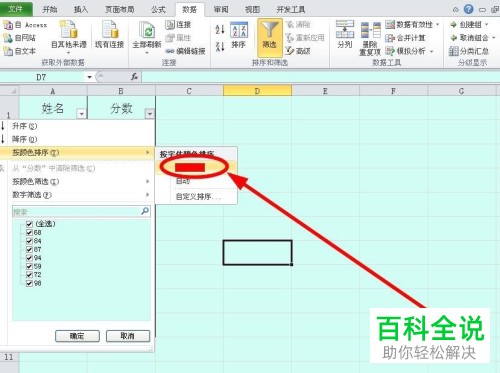
7. 第七步,来到下图所示的页面后,我们可以看到成功排列了相同颜色的数据在一起了。
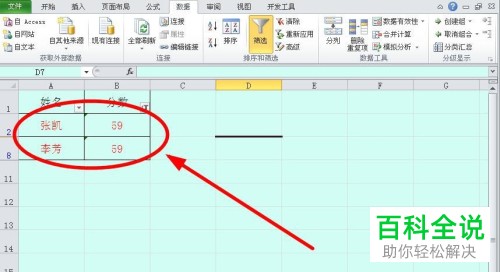
-
以上就是怎么在Excel中排列相同颜色的单元格在一起的方法。
